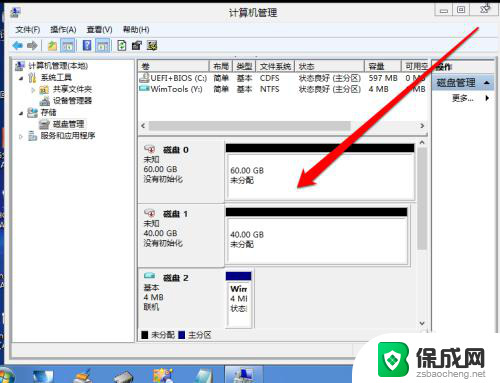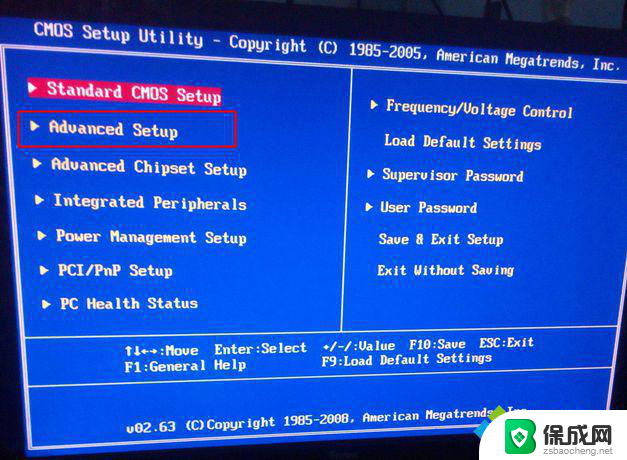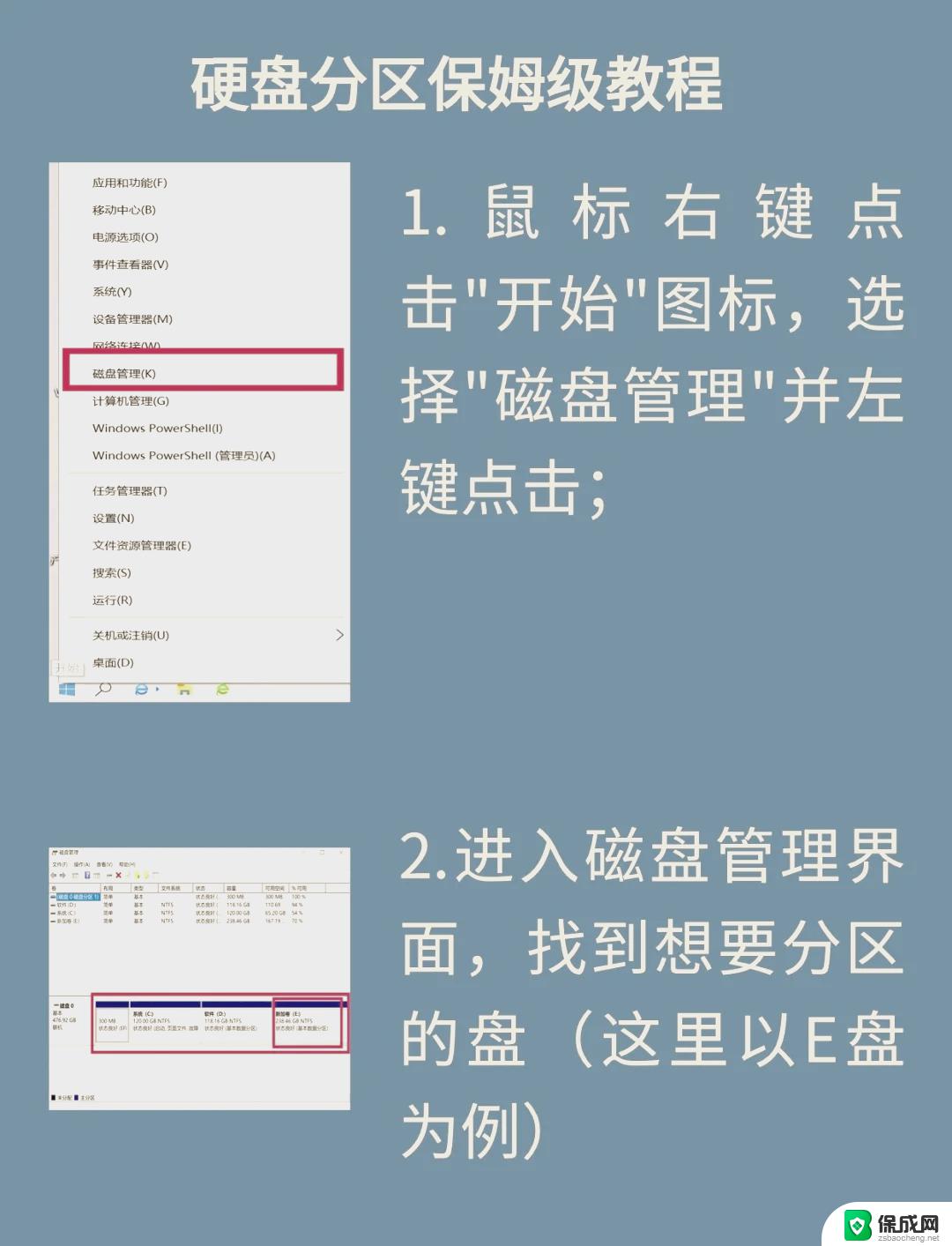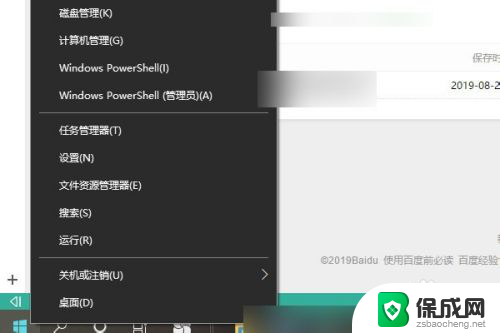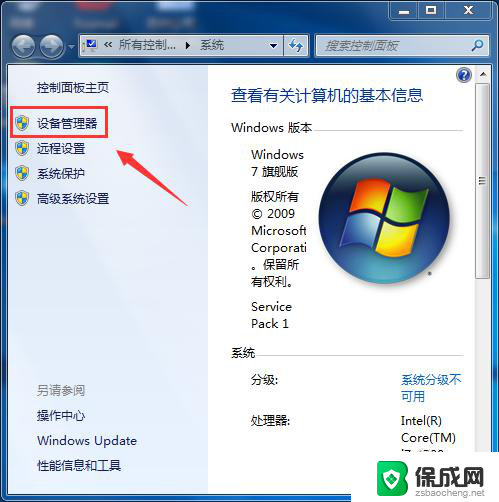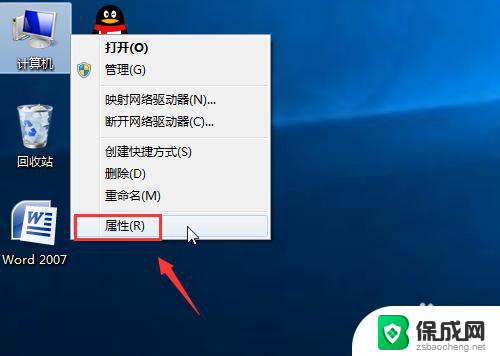惠普台式电脑怎么引导系统从固态硬盘启动 如何将固态硬盘设置为第一启动项
更新时间:2024-05-01 12:42:33作者:jiang
惠普台式电脑如何引导系统从固态硬盘启动,如何将固态硬盘设置为第一启动项是很多用户关心的问题,固态硬盘拥有更快的读写速度和更稳定的性能,因此很多人希望能够让系统从固态硬盘启动,提升电脑的运行速度和效率。如何在惠普台式电脑上设置固态硬盘为第一启动项呢?接下来我们将详细介绍具体的操作步骤。
方法如下:
1.将装有固定硬盘的电脑重启,在重启的同时按键盘上的F2按键。

2.进入bios的界面,选择标题栏的boot选项。
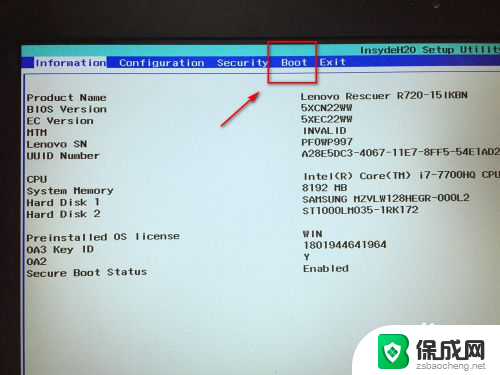
3.进入boot的界面,在界面下方可以看到启动的顺序排序。找到你的固态硬盘名称。
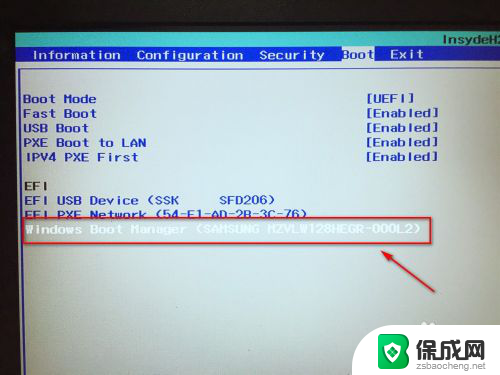
4.接着按F5或F6按键,将固态硬盘选项调整到第一位。
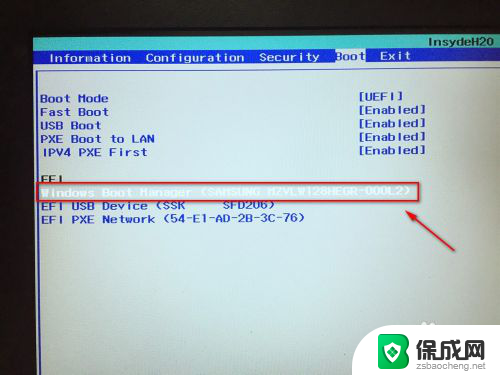
5.设置好后,按键盘的F10按键。然后弹出退出并保存的小窗口,这里点击yes选项。
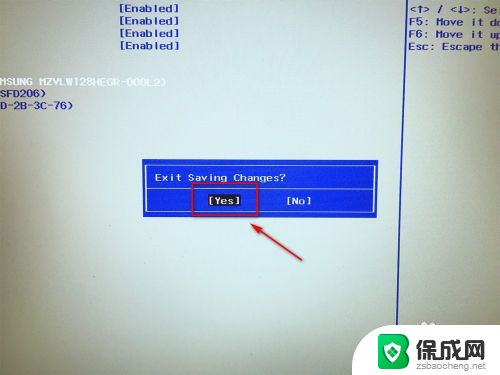
6.最后,电脑会重启。固定硬盘装有系统的话,就会优先从固态硬盘启动了。
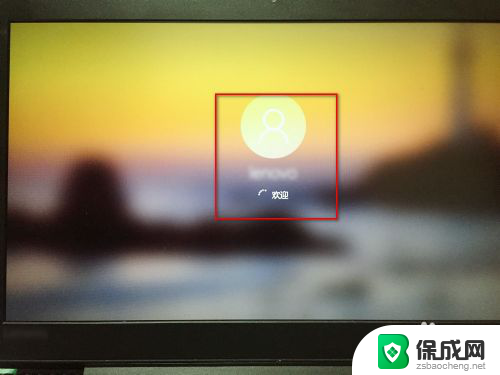
以上就是惠普台式电脑如何从固态硬盘启动系统的全部内容,对于不熟悉的用户,可以按照以上方法进行操作,希望这能帮助到大家。